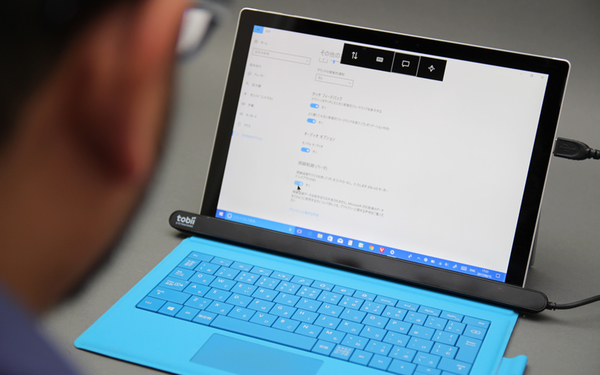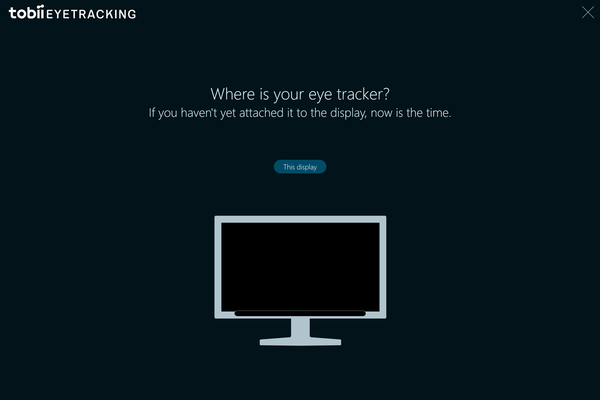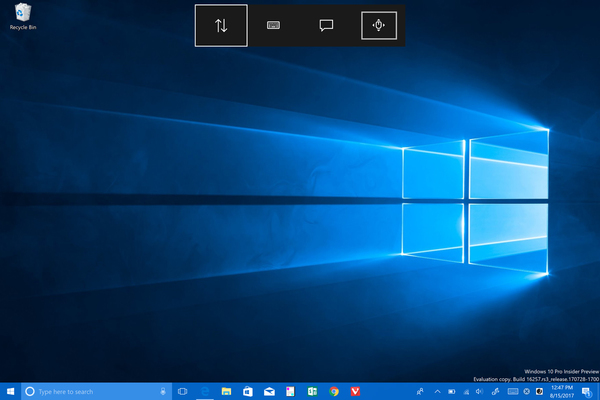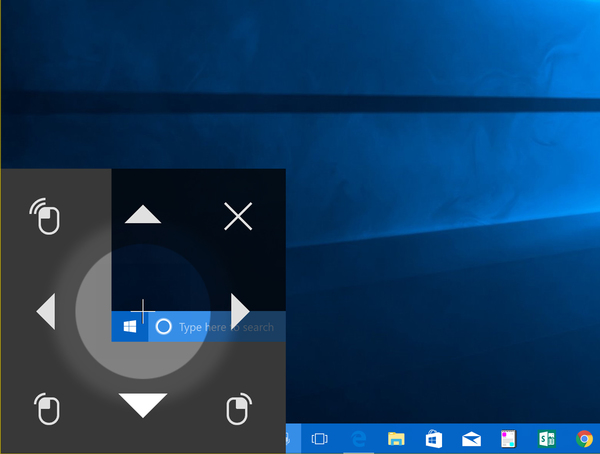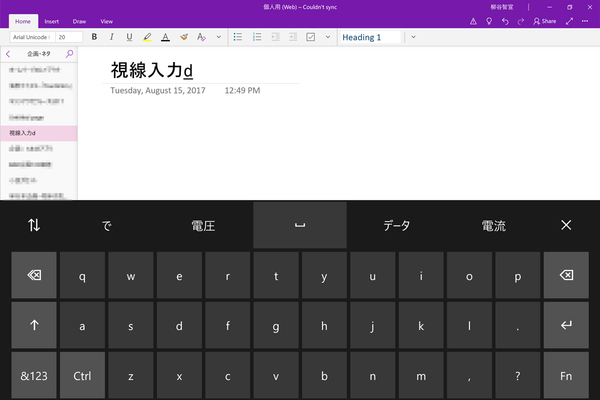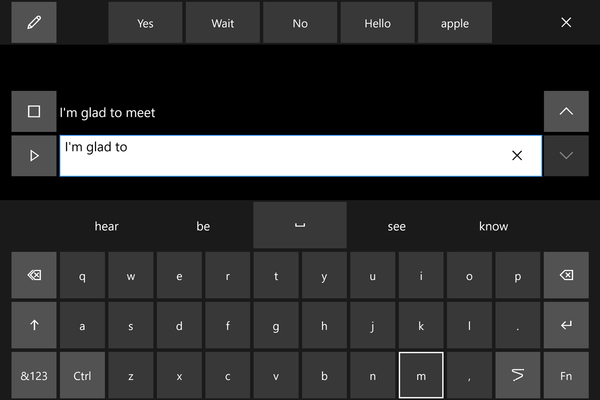Windows 10の最新情報を常にウォッチしている探偵・ヤナギヤが、Windows 10にまつわるギモンに答える本連載。
基本技から裏技・神技、最新ビルドのInsider Previewの情報まで、ドド~ンと紹介します。
監視報告
Windows 10の視線追跡操作は想像以上に快適
「第305回 Windows 10を「視線で操作」できるようになる」で紹介したように、Windows 10 Insider Previewビルド16257で、Windowsを視線誘導で操作できる「Eye Control」機能が搭載された。対応端末が限られているのだが、購入し実際に使ってみたので実用度を報告しておこう。
現在、「視線制御」機能に対応しているのは、Tobii社製アイトラッキングデバイスの「Tobii Eye Tracker 4C」のみ。今後は、同社の「Tobii Dynavox PCEye Mini」「PCEyePlus」「EyeMobile Plus」や「I-series」といったラインナップにも対応していく予定とのこと。
「Tobii Eye Tracker 4C」(https://tobiigaming.com/eye-tracker-4c/)をアマゾンで購入したところ、価格は約2万円だった。本体サイズは17×15×335mmと細長く、ディスプレイの下部に設置して利用する。
ドライバーソフトをインストールして初期設定を終了すれば、Windows 10の「設定」→「簡単操作」→「その他のオプション」→「視線制御(β)」のスイッチをオンにできるようになる。視線制御機能をオンにすると、画面上部に操作パネルが開く。この時点ですでに視線操作が可能になっている。マウス操作やキーボード入力が可能で、Windows 10を自由自在に操作できる。視線の追従性も高く、それほど厳密な初期設定を行っていないのに、どこを見ているのかを正確に検知してくれる。
普段きょろきょろしながら仕事をしているので、1点を見つめるというのに苦労したが、精度は十分で実用性も高い。病気などで目しか動かせない人でも、PCを普通に操作できるようになるのは素晴らしいことだ。さらに、アイディア次第で一般ユーザーでも便利に使えそうな気もする。対応デバイスの拡大を期待したい。
これでズバッと解決!
対応デバイスであれば、設定は簡単だし、すぐに視線操作が可能。驚くほど正確に操作でき、慣れれば文字入力もできる。
Windows 10探偵団は毎週、月・水・日に更新します。お楽しみに!
週刊アスキーの最新情報を購読しよう
本記事はアフィリエイトプログラムによる収益を得ている場合があります